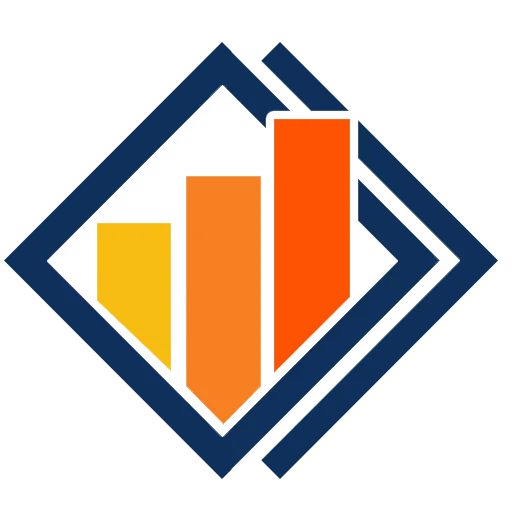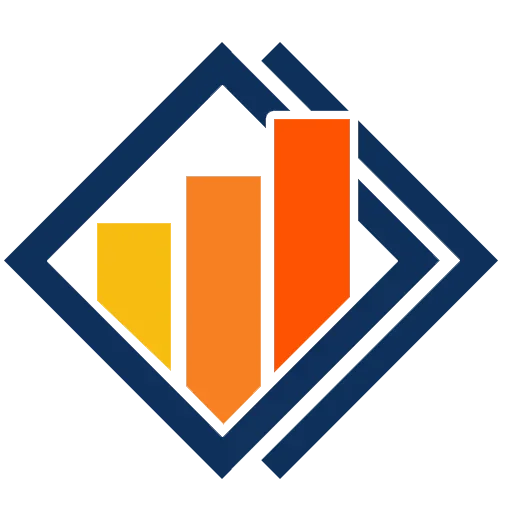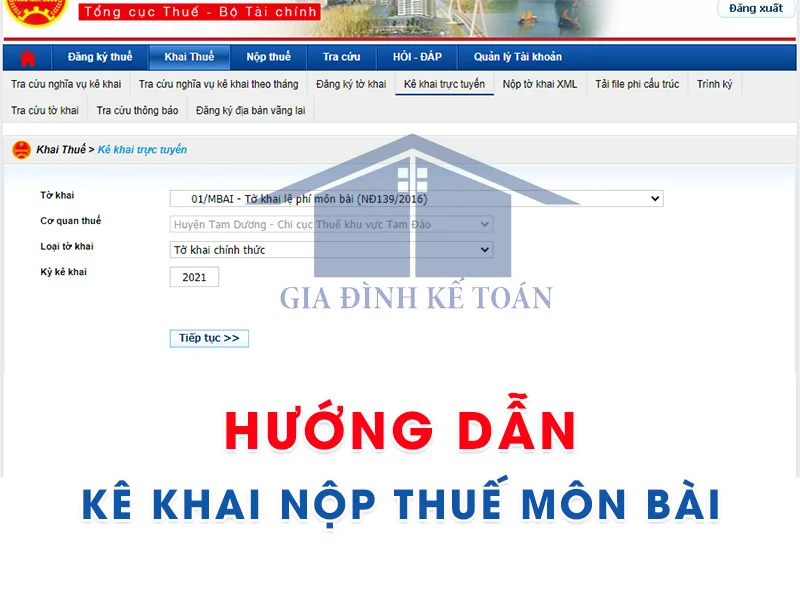Hướng dẫn cách lập và nộp tờ khai thuế GTGT qua mạng
Tờ khai thuế GTGT là báo cáo thuế GTGT mà mọi doanh nghiệp đều phải hoàn thành để nộp lên cơ quan thuế theo tháng hoặc theo quý. Bài viết dưới đây Gia đình kế toán sẽ hướng dẫn bạn cách lập và nộp tờ khai thuế GTGT qua mạng một cách chi tiết nhất.
>>>>> Học kế toán ở đâu tốt nhất
Cách lập và nộp tờ khai thuế GTGT qua mạng chi tiết.
1. Báo cáo thuế GTGT gồm những gì?
Trước tiên, khi tiến hành lập báo cáo thuế GTGT, các doanh nghiệp sẽ cần phải chuẩn bị và xác định rõ các điều sau:
* Tờ khai thuế GTGT: Việc sử dụng loại tờ khai nào sẽ phụ thuộc hoàn toàn vào phương pháp khai thuế GTGT mà doanh nghiệp áp dụng: Phương pháp khấu trừ hay phương pháp trực tiếp.
- Nếu doanh nghiệp sử dụng khai thuế theo phương pháp khấu trừ thì sẽ sử dụng Tờ khai thuế giá trị gia tăng Mẫu số 01/GTGT.
- Nếu doanh nghiệp sử dụng khai thuế theo phương pháp trực tiếp thì sẽ sử dụng tờ khai thuế giá trị gia tăng Mẫu số 04/GTGT.
* Hình thức khai thuế GTGT doanh nghiệp sẽ sử dụng: Khai thuế theo tháng hay khai thuế theo quý.
Hình thức kê khai thuế GTGT theo QUÝ hiện sẽ được áp dụng với những trường hợp sau:
-
- Các doanh nghiệp mới bắt đầu hoạt động, dưới một năm.
- Các doanh nghiệp có mức doanh thu năm trước liền kề dưới 50 tỷ.
Còn hình thức kê khai thuế GTGT theo THÁNG sẽ được áp dụng với các doanh nghiệp hoạt động khoảng một năm trở lên, có tổng doanh thu từ bán hàng, cung cấp dịch vụ năm trước liền kề lớn hơn 50 tỷ đồng.
Đối với việc lựa chọn phương pháp kê khai thuế GTGT:
- Các doanh nghiệp có doanh thu 1 tỷ trở lên bắt buộc phải kê khai thuế GTGT theo phương pháp khấu trừ. Các doanh nghiệp có doanh thu dưới 1 tỷ nếu muốn vẫn có thể đăng ký để được kê khai theo phương pháp này.
- Các doanh nghiệp có doanh thu dưới 1 tỷ sẽ kê khai theo phương pháp trực tiếp, trừ những doanh nghiệp đăng ký tự nguyên theo phương pháp khấu trừ.
>>>>>> Chứng Chỉ Kế Toán Trưởng - Những Vấn Đề Kế Toán Cần Biết
2. Hướng dẫn lập tờ khai thuế GTGT trên HTKK
Dưới đây là cách kê khai thuế GTGT theo quý trên phần mềm hỗ trợ kê khai (HTKK).
Bước 1: Truy cập phần mềm HTKK
Để có thể tiến hành lập tờ khai thuế GTGT trên HTKK, đầu tiên bạn cần mở phần mềm lên và đăng nhập bằng tài khoản của doanh nghiệp mình.
- Nhập mã số thuế của doanh nghiệp
- Nhập mã số thuế của doanh nghiệp để truy cập tài khoản trên trang HTKK.
Với những trường hợp chưa có phần mềm HTKK, bạn cần tải về máy rồi đăng ký để kích hoạt tài khoản và sử dụng.
Bước 2: Chọn chức năng “Thuế Giá Trị Gia Tăng”
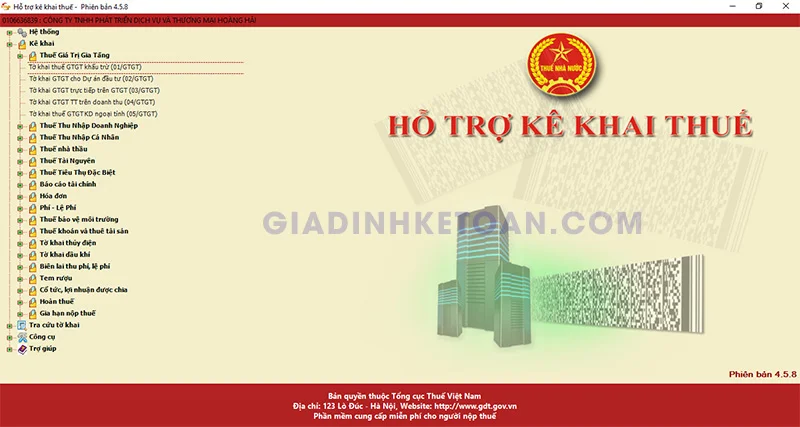
Trên giao diện trang chủ của phần mềm HTKK, bạn nhấn chọn chức năng “Thuế Giá Trị Gia Tăng”, chọn tiếp “Tờ khai thuế GTGT khấu trừ (01/GTGT).
⇒ Chọn tờ khai thuế GTGT
⇒ Chọn chức năng “Tờ khai thuế GTGT khấu trừ”.
Bước 3: Chọn kỳ tính thuế
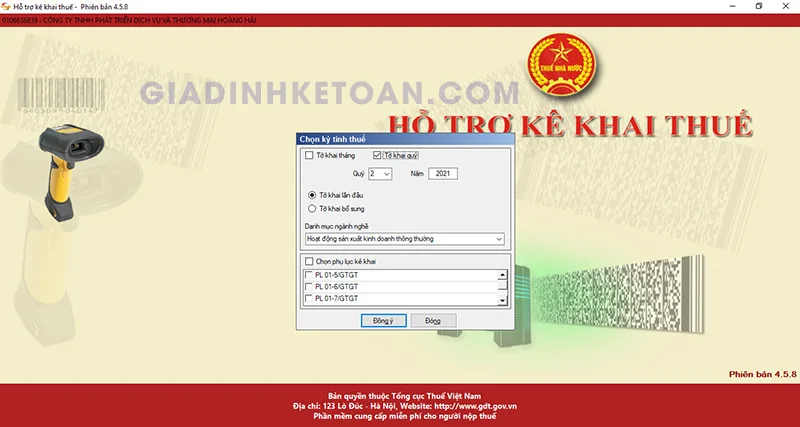
Giao diện “Chọn kỳ tính thuế”.
Ngay khi giao diện “Chọn kỳ tính thuế” hiển thị, bạn cần hoàn tất những thông tin được yêu cầu:
- Nhấn tích chọn “Tờ khai quý”.
- Điền thông tin kỳ khai thuế. Ví dụ bạn khai thuế tháng 02/2021 thì sẽ điền mục “Tháng” là 02; mục “Năm” là 2021.
- Chọn “Danh mục ngành nghề” phù hợp với doanh nghiệp của bạn.
- Chọn “Phụ lục kê khai” nếu doanh nghiệp bạn có khai thêm các phụ lục đi kèm. Trường hợp không khai thêm thì bạn bỏ qua mục này.
- Cuối cùng, bạn nhấn ô “Đồng ý” để chuyển sang bước 4.
Bước 4: Kê Khai thuế trên “Tờ khai thuế GTGT”
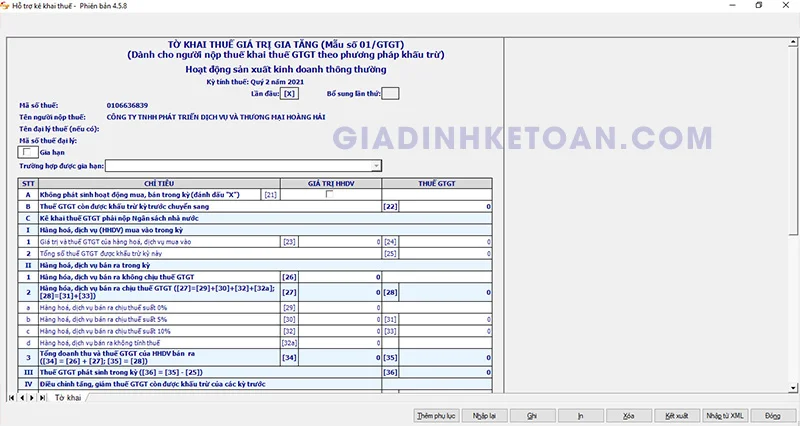
Giao diện các chỉ tiêu của tờ khai thuế GTGT.
Khi hệ thống HTKK hiển thị “TỜ KHAI THUẾ GIÁ TRỊ GIA TĂNG (Mẫu số 01/GTGT), bạn cần nhập chính xác các số liệu vào các chỉ tiêu trên tờ khai:
- Chỉ tiêu 21: Bạn nhấn dấu tích nếu trong kỳ khai thuế không phát sinh hóa đơn đầu ra/vào.
- Chỉ tiêu 22: Bạn lấy số GTGT còn được khấu trừ của kỳ trước chuyển sang. Chỉ tiêu này tương ứng với số thuế đã ghi trên Tờ khai thuế GTGT của kỳ trước tại chỉ tiêu 43.
- Chỉ tiêu 23: Là tổng giá trị hàng hóa, dịch vụ đã mua vào trong kỳ kê khai nhưng chưa có thuế GTGT.
- Chỉ tiêu 24: Là tổng số tiền thuế GTGT của hàng hóa, dịch vụ đã mua vào (kể cả được khấu trừ hay không được khấu trừ).
- Chỉ tiêu 25: Là tổng số tiền thuế GTGT hàng hóa, dịch vụ đã mua vào được khấu trừ.
- Chỉ tiêu 26: Là tổng doanh thu của việc bán hàng hóa, dịch vụ không chịu thuế GTGT.
- Chỉ tiêu 27, 28, 34, 35, 36, 39, 40, 41, 42, 43: Phần mềm sẽ tự động cập nhật.
- Chỉ tiêu 29: Là tổng doanh thu bán hàng hóa, dịch vụ có mức thuế suất là 0%
- Chỉ tiêu 30 và 31: Là tổng doanh thu bán hàng hóa, dịch vụ có mức thuế suất là 5% và tiền thuế GTGT.
- Chỉ tiêu 32 và 33: Là tổng doanh thu bán hàng hóa, dịch vụ chịu thuế suất 10% và tiền thuế GTGT.
- Chỉ tiêu 32a: Là tổng doanh thu bán hàng hóa, dịch vụ không phải kê khai và tiền nộp thuế GTGT.
- Chỉ tiêu 37 và 38: Bạn chỉ thực hiện khi kê khai bổ sung, điều chỉnh kỳ trước hoặc được cơ quan thuế yêu cầu. Theo đó chỉ tiêu 37 là điều chỉnh giảm và chỉ tiêu 38 là điều chỉnh tăng.
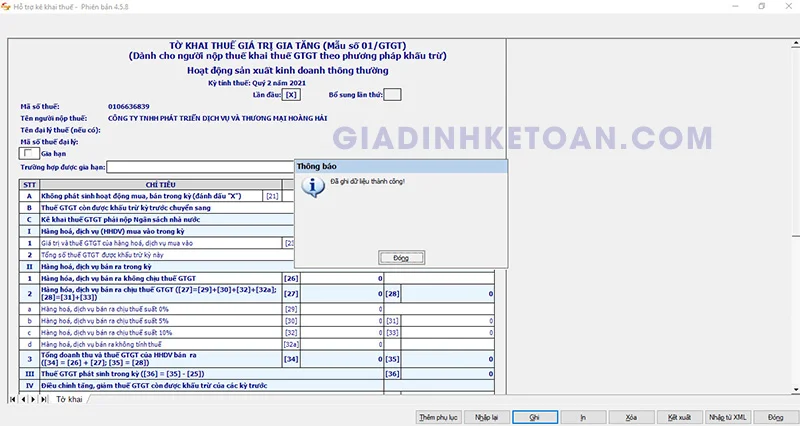
Tới đây, sau khi đã điền xong hết các chỉ tiêu thì bạn đã kê khai xong và cần kết xuất XML qua mạng để hoàn tất quy trình khai thuế GTGT cho doanh nghiệp của mình.
Tham khảo thêm video hướng dẫn kê khai tờ khai thuế GTGT bổ sung do kế toán trưởng trên 10 năm kinh nghiệm chia sẻ
>>> Chứng chỉ kế toán trưởng – Những vấn đề kế toán cần biết
3. Hướng dẫn nộp tờ khai thuế GTGT qua mạng nhanh chóng
Giao diện trang https://thuedientu.gdt.gov.vn/ .
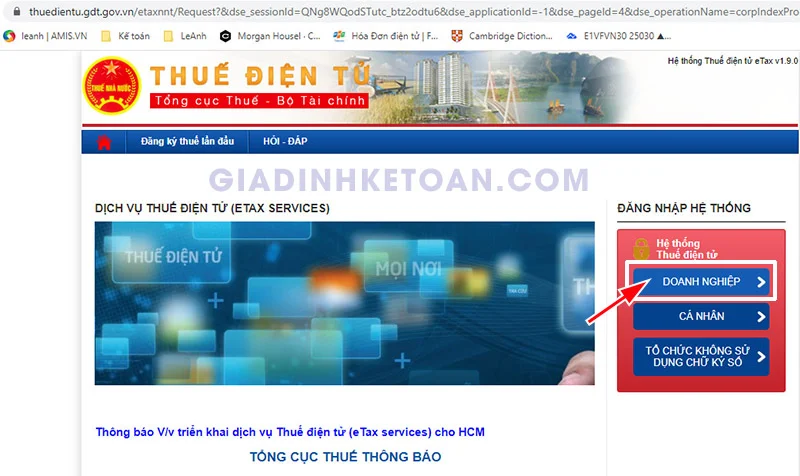
Sau khi đã hoàn thành tờ khai thuế GTGT, bạn cần nộp báo cáo thuế GTGT lên cơ quan thuế. Cách nộp đơn giản, nhanh chóng nhất hiện nay mà các doanh nghiệp đều sử dụng đó chính là nộp qua trang https://thuedientu.gdt.gov.vn/ :
- Bước 1: Đăng nhập vào hệ thống cổng thông tin của Tổng cục Thuế tại website: https://thuedientu.gdt.gov.vn/ .
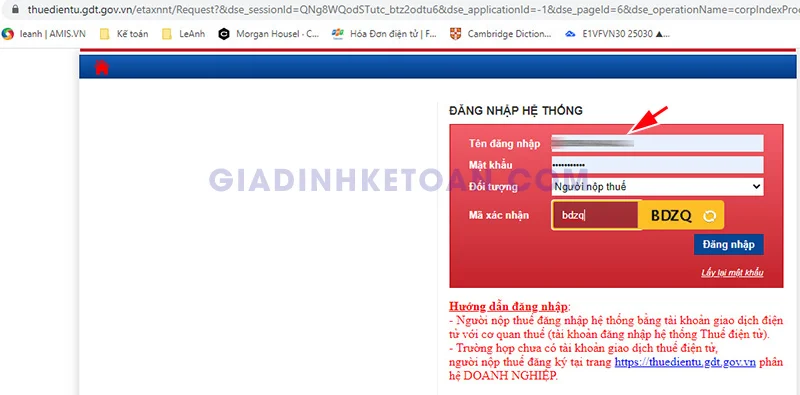
- Bước 2: Bạn tải tờ khai XML đã kết xuất lên hệ thống.
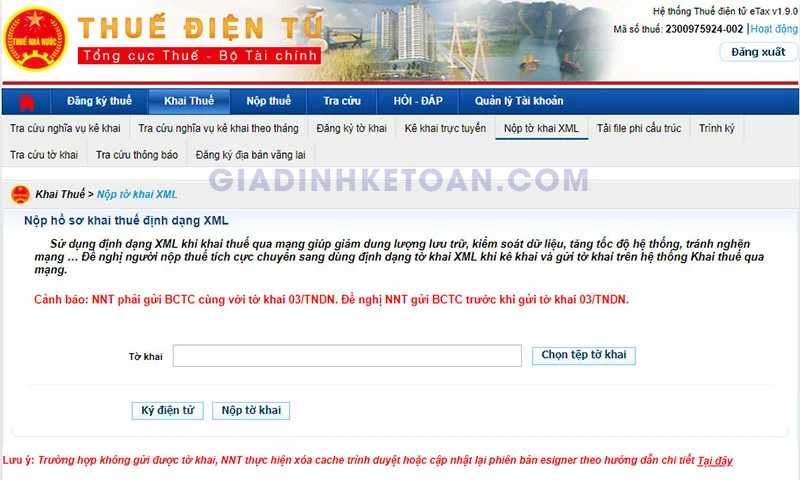
- Bước 3: Bạn nhấn ký điện tử.
- Bước 4: Bạn nhấn lệnh nộp tờ khai để gửi tờ khai thuế GTGT lên cơ quan thuế.
- Bước 5: Bạn chọn chức năng “Tra cứu” để kiểm tra xem báo cáo này đã chắc chắn được gửi đi hay chưa.
Trên đây, Gia đình kế toán đã hướng dẫn tới bạn cách lập tờ khai thuế GTGT trên HTKK và nộp tờ khai thuế GTGT qua mạng trên trang Thuế điện tử của Tổng cục Thuế một cách chi tiết nhất.
Xem thêm các bài viết:
- Cách nộp thuế qua mạng nhanh và chính xác nhất
- Hướng dẫn cách kê khai nộp lệ phí môn bài môn bài
- Hướng dẫn tra cứu thông tin hóa đơn
- Những vấn đề kế toán cần biết về chứng chỉ kế toán trưởng